2018 FIAT 500 phone
[x] Cancel search: phonePage 27 of 224
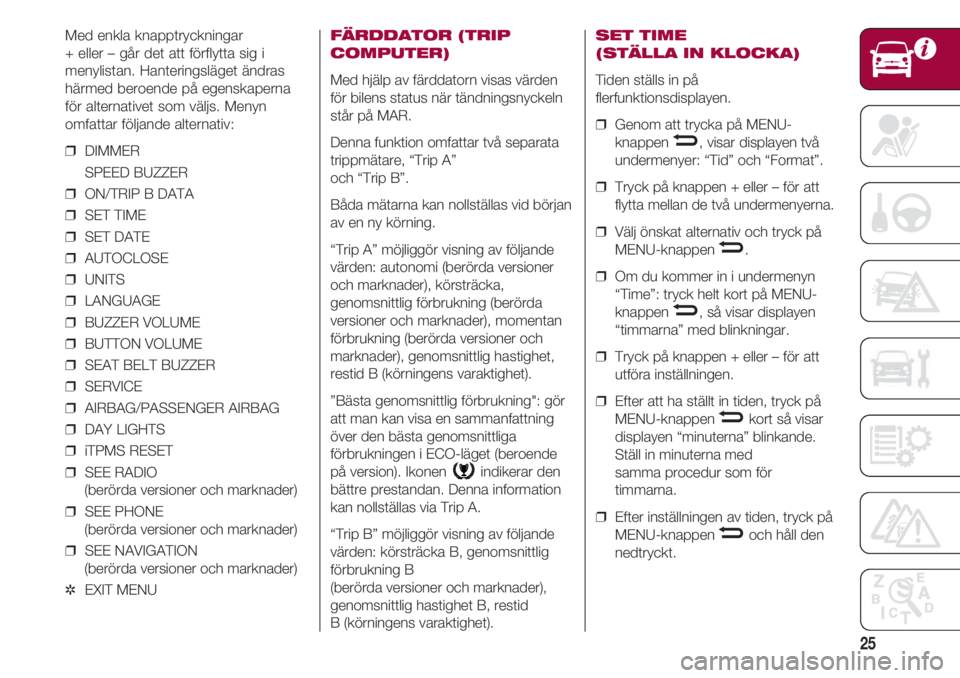
25
Med enkla knapptryckningar
+ eller – går det att förflytta sig i
menylistan. Hanteringsläget ändras
härmed beroende på egenskaperna
för alternativet som väljs. Menyn
omfattar följande alternativ:
❒ DIMMER
SPEED BUZZER
❒ ON/TRIP B DATA
❒ SET TIME
❒ SET DATE
❒ AUTOCLOSE
❒ UNITS
❒ LANGUAGE
❒ BUZZER VOLUME
❒ BUTTON VOLUME
❒ SEAT BELT BUZZER
❒ SERVICE
❒ AIRBAG/PASSENGER AIRBAG
❒ DAY LIGHTS
❒ iTPMS RESET
❒ SEE RADIO
(berörda versioner och marknader)
❒ SEE PHONE
(berörda versioner och marknader)
❒ SEE NAVIGATION
(berörda versioner och marknader)
✲ EXIT MENUFÄRDDATOR (TRIP
COMPUTER)
Med hjälp av färddatorn visas värden
för bilens status när tändningsnyckeln
står på MAR.
Denna funktion omfattar två separata
trippmätare, “Trip A”
och “Trip B”.
Båda mätarna kan nollställas vid början
av en ny körning.
“Trip A” möjliggör visning av följande
värden: autonomi (berörda versioner
och marknader), körsträcka,
genomsnittlig förbrukning (berörda
versioner och marknader), momentan
förbrukning (berörda versioner och
marknader), genomsnittlig hastighet,
restid B (körningens varaktighet).
”Bästa genomsnittlig förbrukning": gör
att man kan visa en sammanfattning
över den bästa genomsnittliga
förbrukningen i ECO-läget (beroende
på version). Ikonen indikerar den
bättre prestandan. Denna information
kan nollställas via Trip A.
“Trip B” möjliggör visning av följande
värden: körsträcka B, genomsnittlig
förbrukning B
(berörda versioner och marknader),
genomsnittlig hastighet B, restid
B (körningens varaktighet).
SET TIME
(STÄLLA IN KLOCKA)
Tiden ställs in på
flerfunktionsdisplayen.
❒ Genom att trycka på MENU-
knappen , visar displayen två
undermenyer: “Tid” och “Format”.
❒ Tryck på knappen + eller – för att
flytta mellan de två undermenyerna.
❒ Välj önskat alternativ och tryck på
MENU-knappen .
❒ Om du kommer in i undermenyn
“Time”: tryck helt kort på MENU-
knappen , så visar displayen
“timmarna” med blinkningar.
❒ Tryck på knappen + eller – för att
utföra inställningen.
❒ Efter att ha ställt in tiden, tryck på
MENU-knappen kort så visar
displayen “minuterna” blinkande.
Ställ in minuterna med
samma procedur som för
timmarna.
❒ Efter inställningen av tiden, tryck på
MENU-knappen och håll den
nedtryckt.
–
–
–
–
–
Page 62 of 224
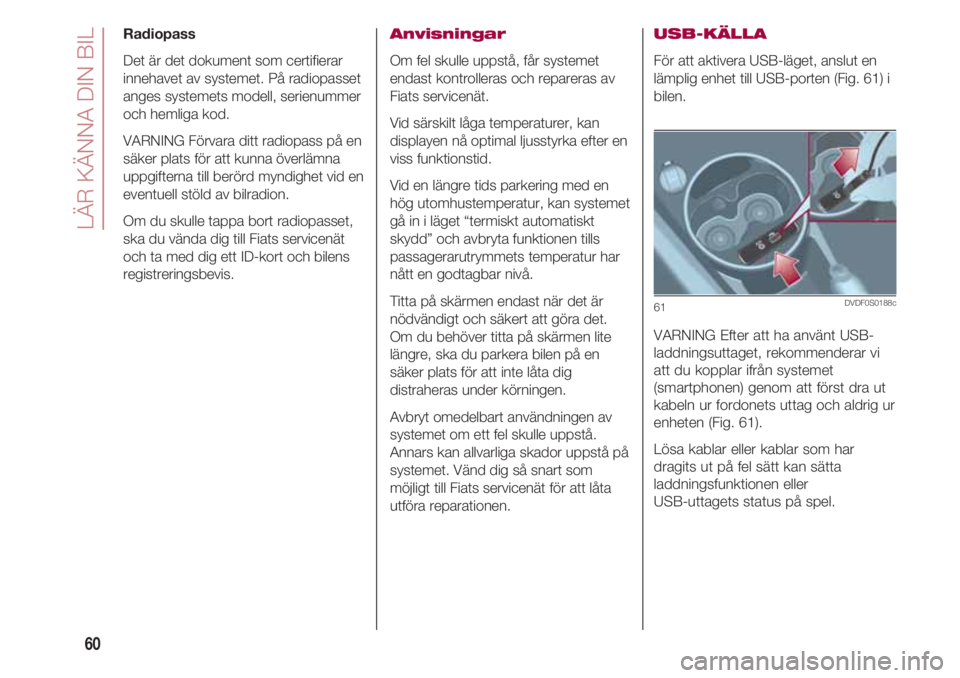
LÄR KÄNNA DIN BIL
60
Radiopass
Det är det dokument som certifierar
innehavet av systemet. På radiopasset
anges systemets modell, serienummer
och hemliga kod.
VARNING Förvara ditt radiopass på en
säker plats för att kunna överlämna
uppgifterna till berörd myndighet vid en
eventuell stöld av bilradion.
Om du skulle tappa bort radiopasset,
ska du vända dig till Fiats servicenät
och ta med dig ett ID-kort och bilens
registreringsbevis.Anvisningar
Om fel skulle uppstå, får systemet
endast kontrolleras och repareras av
Fiats servicenät.
Vid särskilt låga temperaturer, kan
displayen nå optimal ljusstyrka efter en
viss funktionstid.
Vid en längre tids parkering med en
hög utomhustemperatur, kan systemet
gå in i läget “termiskt automatiskt
skydd” och avbryta funktionen tills
passagerarutrymmets temperatur har
nått en godtagbar nivå.
Titta på skärmen endast när det är
nödvändigt och säkert att göra det.
Om du behöver titta på skärmen lite
längre, ska du parkera bilen på en
säker plats för att inte låta dig
distraheras under körningen.
Avbryt omedelbart användningen av
systemet om ett fel skulle uppstå.
Annars kan allvarliga skador uppstå på
systemet. Vänd dig så snart som
möjligt till Fiats servicenät för att låta
utföra reparationen.
USB-KÄLLA
För att aktivera USB-läget, anslut en
lämplig enhet till USB-porten (Fig. 61) i
bilen.
VARNING Efter att ha använt USB-
laddningsuttaget, rekommenderar vi
att du kopplar ifrån systemet
(smartphonen) genom att först dra ut
kabeln ur fordonets uttag och aldrig ur
enheten (Fig. 61).
Lösa kablar eller kablar som har
dragits ut på fel sätt kan sätta
laddningsfunktionen eller
USB-uttagets status på spel.
61DVDF0S0188c
Page 71 of 224
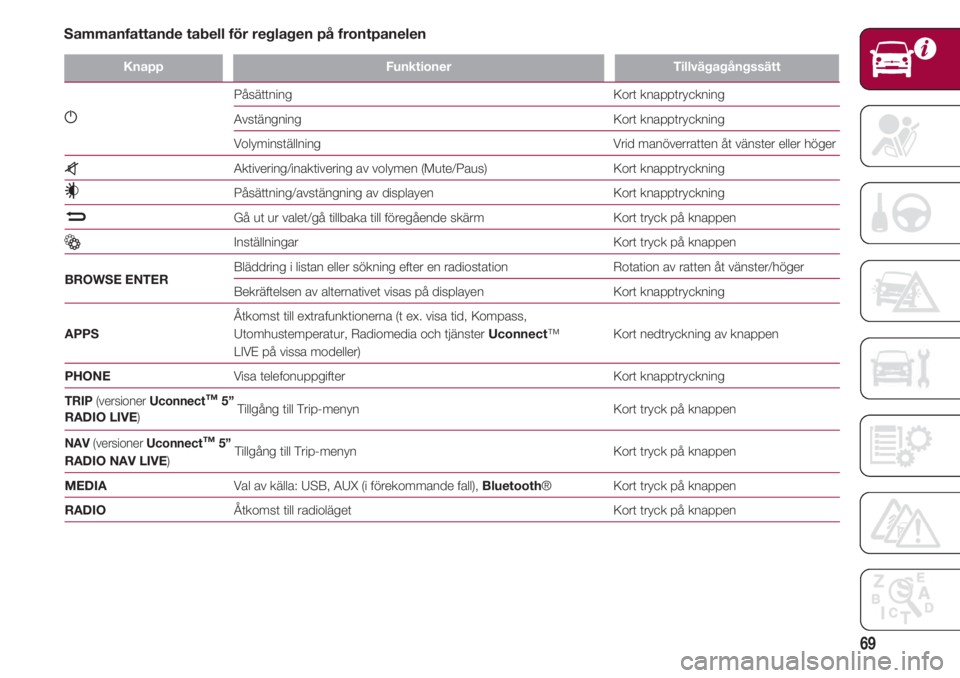
69
KnappFunktioner Tillvägagångssätt
g
Påsättning Kort knapptryckning
Avstängning Kort knapptryckning
Volyminställning Vrid manöverratten åt vänster eller höger
z Aktivering/inaktivering av volymen (Mute/Paus) Kort knapptryckning
Påsättning/avstängning av displayen Kort knapptryckning
N
Gå ut ur valet/gå tillbaka till föregående skärm Kort tryck på knappen
Inställningar Kort tryck på knappen
BROWSE ENTER Bläddring i listan eller sökning efter en radiostation Rotation av ratten åt vänster/höger Bekräftelsen av alternativet visas på displayen Kort knapptryckning
Åtkomst till extrafunktionerna (t ex. visa tid, Kompass,
APPS Utomhustemperatur, Radiomedia och tjänster Uconnect™ Kort nedtryckning av knappen
LIVE på vissa modeller)
PHONE Visa telefonuppgifter Kort knapptryckning
TRIP (versioner Uconnect™5”Tillgång till Trip-menyn Kort tryck på knappenRADIO LIVE)
NAV (versioner Uconnect™5”Tillgång till Trip-menyn Kort tryck på knappenRADIO NAV LIVE)
MEDIA Val av källa: USB, AUX (i förekommande fall), Bluetooth® Kort tryck på knappen
RADIO Åtkomst till radioläget Kort tryck på knappen
Sammanfattande tabell för reglagen på frontpanelen
Page 75 of 224
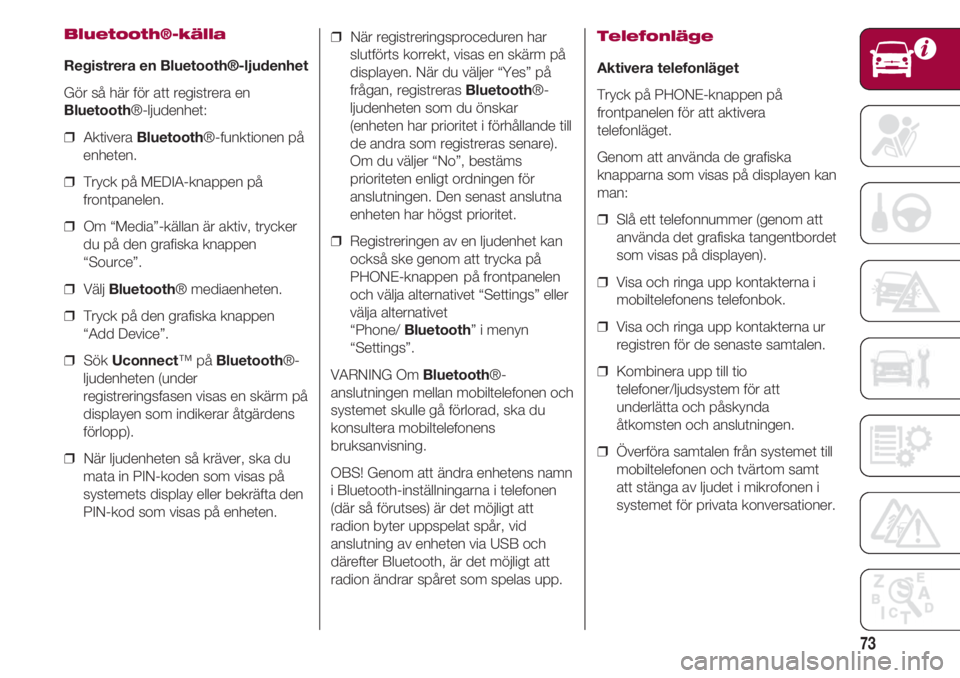
73
Bluetooth®-källa
Registrera en Bluetooth®-ljudenhet
Gör så här för att registrera en
Bluetooth®-ljudenhet:
❒ Aktivera Bluetooth®-funktionen på
enheten.
❒ Tryck på MEDIA-knappen på
frontpanelen.
❒ Om “Media”-källan är aktiv, trycker
du på den grafiska knappen
“Source”.
❒ Välj Bluetooth® mediaenheten.
❒ Tryck på den grafiska knappen
“Add Device”.
❒ Sök Uconnect™ på Bluetooth®-
ljudenheten (under
registreringsfasen visas en skärm på
displayen som indikerar åtgärdens
förlopp).
❒ När ljudenheten så kräver, ska du
mata in PIN-koden som visas på
systemets display eller bekräfta den
PIN-kod som visas på enheten.❒ När registreringsproceduren har
slutförts korrekt, visas en skärm på
displayen. När du väljer “Yes” på
frågan, registreras Bluetooth®-
ljudenheten som du önskar
(enheten har prioritet i förhållande till
de andra som registreras senare).
Om du väljer “No”, bestäms
prioriteten enligt ordningen för
anslutningen. Den senast anslutna
enheten har högst prioritet.
❒ Registreringen av en ljudenhet kan
också ske genom att trycka på
PHONE-knappen på frontpanelen
och välja alternativet “Settings” eller
välja alternativet
“Phone/ Bluetooth” i menyn
“Settings”.
VARNING Om Bluetooth®-
anslutningen mellan mobiltelefonen och
systemet skulle gå förlorad, ska du
konsultera mobiltelefonens
bruksanvisning.
OBS! Genom att ändra enhetens namn
i Bluetooth-inställningarna i telefonen
(där så förutses) är det möjligt att
radion byter uppspelat spår, vid
anslutning av enheten via USB och
därefter Bluetooth, är det möjligt att
radion ändrar spåret som spelas upp.
Telefonläge
Aktivera telefonläget
Tryck på PHONE-knappen på
frontpanelen för att aktivera
telefonläget.
Genom att använda de grafiska
knapparna som visas på displayen kan
man:
❒ Slå ett telefonnummer (genom att
använda det grafiska tangentbordet
som visas på displayen).
❒ Visa och ringa upp kontakterna i
mobiltelefonens telefonbok.
❒ Visa och ringa upp kontakterna ur
registren för de senaste samtalen.
❒ Kombinera upp till tio
telefoner/ljudsystem för att
underlätta och påskynda
åtkomsten och anslutningen.
❒ Överföra samtalen från systemet till
mobiltelefonen och tvärtom samt
att stänga av ljudet i mikrofonen i
systemet för privata konversationer.
Page 76 of 224
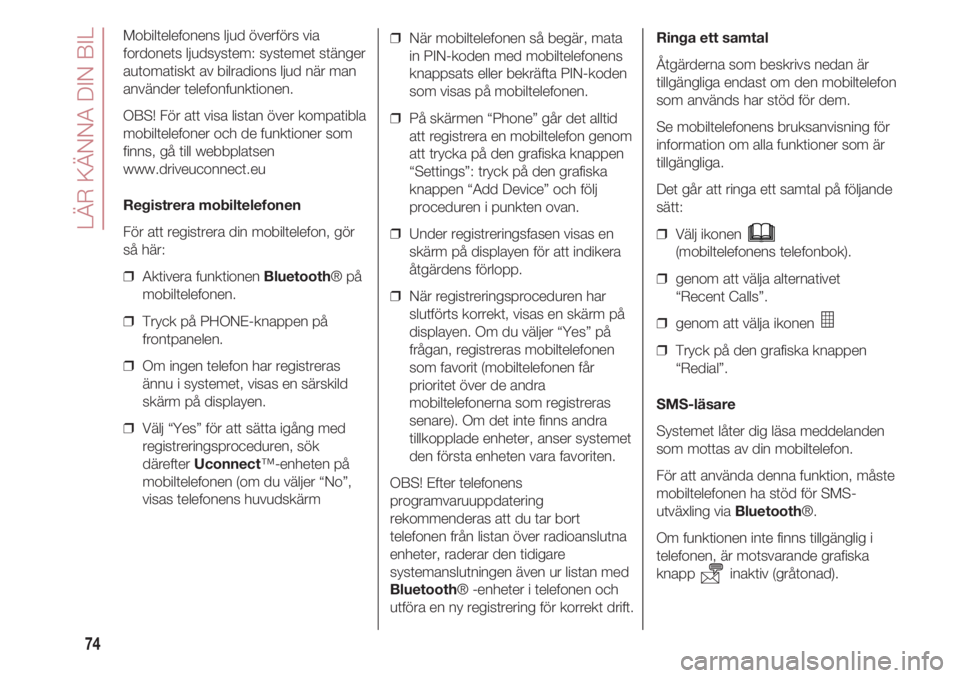
LÄR KÄNNA DIN BIL
74
Mobiltelefonens ljud överförs via
fordonets ljudsystem: systemet stänger
automatiskt av bilradions ljud när man
använder telefonfunktionen.
OBS! För att visa listan över kompatibla
mobiltelefoner och de funktioner som
finns, gå till webbplatsen
www.driveuconnect.eu
Registrera mobiltelefonen
För att registrera din mobiltelefon, gör
så här:
❒ Aktivera funktionen Bluetooth® på
mobiltelefonen.
❒ Tryck på PHONE-knappen på
frontpanelen.
❒ Om ingen telefon har registreras
ännu i systemet, visas en särskild
skärm på displayen.
❒ Välj “Yes” för att sätta igång med
registreringsproceduren, sök
därefter Uconnect™-enheten på
mobiltelefonen (om du väljer “No”,
visas telefonens huvudskärm❒ När mobiltelefonen så begär, mata
in PIN-koden med mobiltelefonens
knappsats eller bekräfta PIN-koden
som visas på mobiltelefonen.
❒ På skärmen “Phone” går det alltid
att registrera en mobiltelefon genom
att trycka på den grafiska knappen
“Settings”: tryck på den grafiska
knappen “Add Device” och följ
proceduren i punkten ovan.
❒ Under registreringsfasen visas en
skärm på displayen för att indikera
åtgärdens förlopp.
❒ När registreringsproceduren har
slutförts korrekt, visas en skärm på
displayen. Om du väljer “Yes” på
frågan, registreras mobiltelefonen
som favorit (mobiltelefonen får
prioritet över de andra
mobiltelefonerna som registreras
senare). Om det inte finns andra
tillkopplade enheter, anser systemet
den första enheten vara favoriten.
OBS! Efter telefonens
programvaruuppdatering
rekommenderas att du tar bort
telefonen från listan över radioanslutna
enheter, raderar den tidigare
systemanslutningen även ur listan med
Bluetooth® -enheter i telefonen och
utföra en ny registrering för korrekt drift.Ringa ett samtal
Åtgärderna som beskrivs nedan är
tillgängliga endast om den mobiltelefon
som används har stöd för dem.
Se mobiltelefonens bruksanvisning för
information om alla funktioner som är
tillgängliga.
Det går att ringa ett samtal på följande
sätt:
❒ Välj ikonen
(mobiltelefonens telefonbok).
❒ genom att välja alternativet
“Recent Calls”.
❒ genom att välja ikonen
❒ Tryck på den grafiska knappen
“Redial”.
SMS-läsare
Systemet låter dig läsa meddelanden
som mottas av din mobiltelefon.
För att använda denna funktion, måste
mobiltelefonen ha stöd för SMS-
utväxling via Bluetooth®.
Om funktionen inte finns tillgänglig i
telefonen, är motsvarande grafiska
knapp inaktiv (gråtonad).
Page 78 of 224
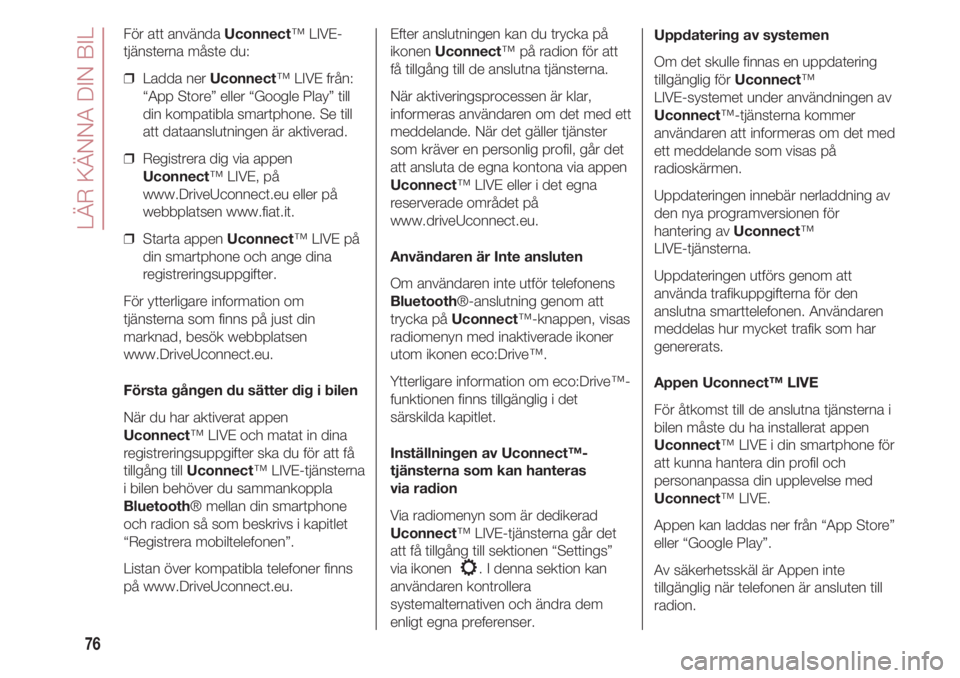
LÄR KÄNNA DIN BIL
76
För att använda Uconnect™ LIVE-
tjänsterna måste du:
❒ Ladda ner Uconnect™ LIVE från:
“App Store” eller “Google Play” till
din kompatibla smartphone. Se till
att dataanslutningen är aktiverad.
❒ Registrera dig via appen
Uconnect™ LIVE, på
www.DriveUconnect.eu eller på
webbplatsen www.fiat.it.
❒ Starta appen Uconnect™ LIVE på
din smartphone och ange dina
registreringsuppgifter.
För ytterligare information om
tjänsterna som finns på just din
marknad, besök webbplatsen
www.DriveUconnect.eu.
Första gången du sätter dig i bilen
När du har aktiverat appen
Uconnect™ LIVE och matat in dina
registreringsuppgifter ska du för att få
tillgång till Uconnect™ LIVE-tjänsterna
i bilen behöver du sammankoppla
Bluetooth® mellan din smartphone
och radion så som beskrivs i kapitlet
“Registrera mobiltelefonen”.
Listan över kompatibla telefoner finns
på www.DriveUconnect.eu.Efter anslutningen kan du trycka på
ikonen Uconnect™ på radion för att
få tillgång till de anslutna tjänsterna.
När aktiveringsprocessen är klar,
informeras användaren om det med ett
meddelande. När det gäller tjänster
som kräver en personlig profil, går det
att ansluta de egna kontona via appen
Uconnect™ LIVE eller i det egna
reserverade området på
www.driveUconnect.eu.
Användaren är Inte ansluten
Om användaren inte utför telefonens
Bluetooth®-anslutning genom att
trycka på Uconnect™-knappen, visas
radiomenyn med inaktiverade ikoner
utom ikonen eco:Drive™.
Ytterligare information om eco:Drive™-
funktionen finns tillgänglig i det
särskilda kapitlet.
Inställningen av Uconnect™-
tjänsterna som kan hanteras
via radion
Via radiomenyn som är dedikerad
Uconnect™ LIVE-tjänsterna går det
att få tillgång till sektionen “Settings”
via ikonen . I denna sektion kan
användaren kontrollera
systemalternativen och ändra dem
enligt egna preferenser.Uppdatering av systemen
Om det skulle finnas en uppdatering
tillgänglig för Uconnect™
LIVE-systemet under användningen av
Uconnect™-tjänsterna kommer
användaren att informeras om det med
ett meddelande som visas på
radioskärmen.
Uppdateringen innebär nerladdning av
den nya programversionen för
hantering av Uconnect™
LIVE-tjänsterna.
Uppdateringen utförs genom att
använda trafikuppgifterna för den
anslutna smarttelefonen. Användaren
meddelas hur mycket trafik som har
genererats.
Appen Uconnect™ LIVE
För åtkomst till de anslutna tjänsterna i
bilen måste du ha installerat appen
Uconnect™ LIVE i din smartphone för
att kunna hantera din profil och
personanpassa din upplevelse med
Uconnect™ LIVE.
Appen kan laddas ner från “App Store”
eller “Google Play”.
Av säkerhetsskäl är Appen inte
tillgänglig när telefonen är ansluten till
radion.
Page 80 of 224
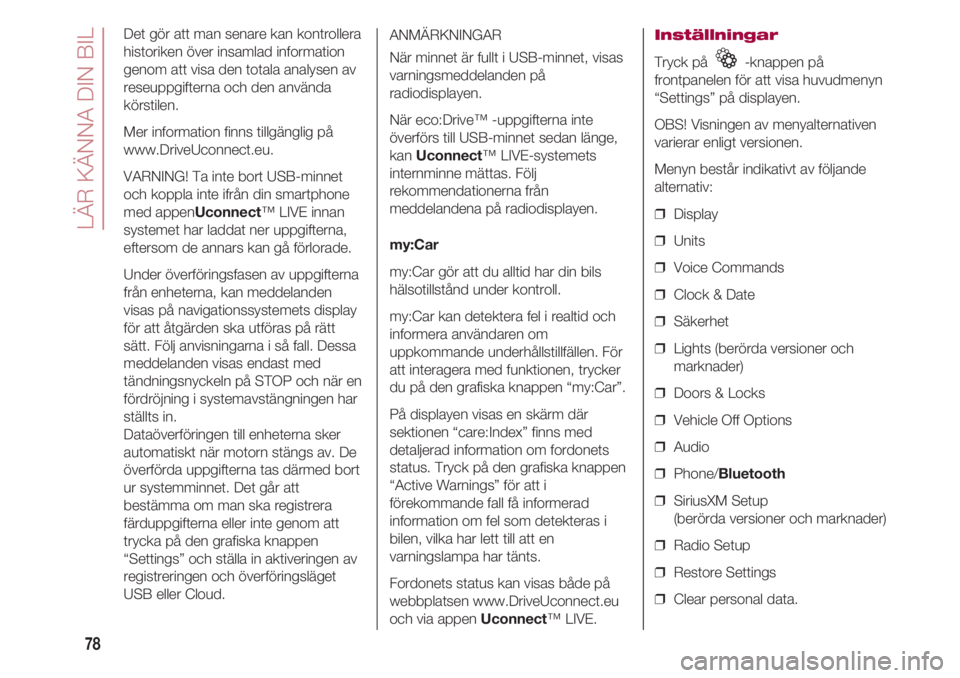
LÄR KÄNNA DIN BIL
78
Det gör att man senare kan kontrollera
historiken över insamlad information
genom att visa den totala analysen av
reseuppgifterna och den använda
körstilen.
Mer information finns tillgänglig på
www.DriveUconnect.eu.
VARNING! Ta inte bort USB-minnet
och koppla inte ifrån din smartphone
med appenUconnect™ LIVE innan
systemet har laddat ner uppgifterna,
eftersom de annars kan gå förlorade.
Under överföringsfasen av uppgifterna
från enheterna, kan meddelanden
visas på navigationssystemets display
för att åtgärden ska utföras på rätt
sätt. Följ anvisningarna i så fall. Dessa
meddelanden visas endast med
tändningsnyckeln på STOP och när en
fördröjning i systemavstängningen har
ställts in.
Dataöverföringen till enheterna sker
automatiskt när motorn stängs av. De
överförda uppgifterna tas därmed bort
ur systemminnet. Det går att
bestämma om man ska registrera
färduppgifterna eller inte genom att
trycka på den grafiska knappen
“Settings” och ställa in aktiveringen av
registreringen och överföringsläget
USB eller Cloud.ANMÄRKNINGAR
När minnet är fullt i USB-minnet, visas
varningsmeddelanden på
radiodisplayen.
När eco:Drive™ -uppgifterna inte
överförs till USB-minnet sedan länge,
kan Uconnect™ LIVE-systemets
internminne mättas. Följ
rekommendationerna från
meddelandena på radiodisplayen.
my:Car
my:Car gör att du alltid har din bils
hälsotillstånd under kontroll.
my:Car kan detektera fel i realtid och
informera användaren om
uppkommande underhållstillfällen. För
att interagera med funktionen, trycker
du på den grafiska knappen “my:Car”.
På displayen visas en skärm där
sektionen “care:Index” finns med
detaljerad information om fordonets
status. Tryck på den grafiska knappen
“Active Warnings” för att i
förekommande fall få informerad
information om fel som detekteras i
bilen, vilka har lett till att en
varningslampa har tänts.
Fordonets status kan visas både på
webbplatsen www.DriveUconnect.eu
och via appen Uconnect™ LIVE.Inställningar
Tryck på -knappen på
frontpanelen för att visa huvudmenyn
“Settings” på displayen.
OBS! Visningen av menyalternativen
varierar enligt versionen.
Menyn består indikativt av följande
alternativ:
❒ Display
❒ Units
❒ Voice Commands
❒ Clock & Date
❒ Säkerhet
❒ Lights (berörda versioner och
marknader)
❒ Doors & Locks
❒ Vehicle Off Options
❒ Audio
❒ Phone/Bluetooth
❒ SiriusXM Setup
(berörda versioner och marknader)
❒ Radio Setup
❒ Restore Settings
❒ Clear personal data.
Page 84 of 224
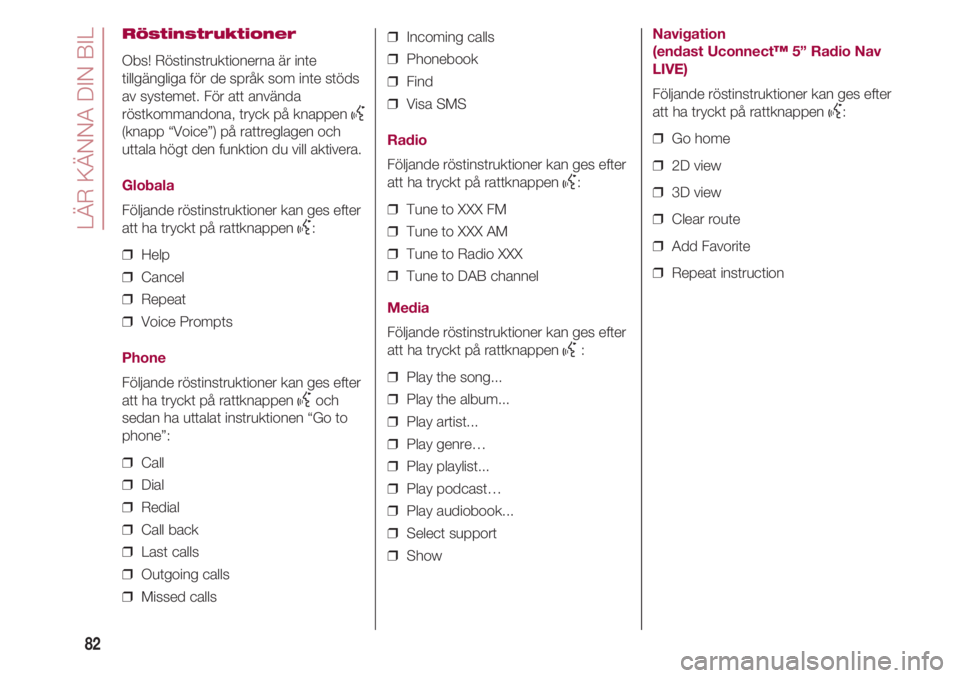
LÄR KÄNNA DIN BIL
82
Röstinstruktioner
Obs! Röstinstruktionerna är inte
tillgängliga för de språk som inte stöds
av systemet. För att använda
röstkommandona, tryck på knappen
}(knapp “Voice”) på rattreglagen och
uttala högt den funktion du vill aktivera.
Globala
Följande röstinstruktioner kan ges efter
att ha tryckt på rattknappen
}:
❒ Help
❒ Cancel
❒ Repeat
❒ Voice Prompts
Phone
Följande röstinstruktioner kan ges efter
att ha tryckt på rattknappen
}och
sedan ha uttalat instruktionen “Go to
phone”:
❒ Call
❒ Dial
❒ Redial
❒ Call back
❒ Last calls
❒ Outgoing calls
❒ Missed calls❒ Incoming calls
❒ Phonebook
❒ Find
❒ Visa SMS
Radio
Följande röstinstruktioner kan ges efter
att ha tryckt på rattknappen
}:
❒ Tune to XXX FM
❒ Tune to XXX AM
❒ Tune to Radio XXX
❒ Tune to DAB channel
Media
Följande röstinstruktioner kan ges efter
att ha tryckt på rattknappen
}:
❒ Play the song...
❒ Play the album...
❒ Play artist...
❒ Play genre…
❒ Play playlist...
❒ Play podcast…
❒ Play audiobook...
❒ Select support
❒ Show
Navigation
(endast Uconnect™5” Radio Nav
LIVE)
Följande röstinstruktioner kan ges efter
att ha tryckt på rattknappen
}:
❒ Go home
❒ 2D view
❒ 3D view
❒ Clear route
❒ Add Favorite
❒ Repeat instruction